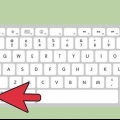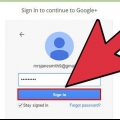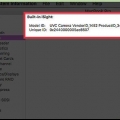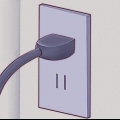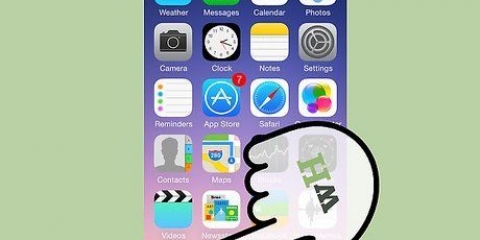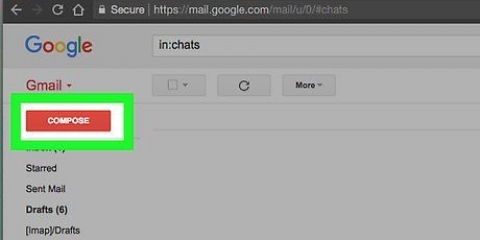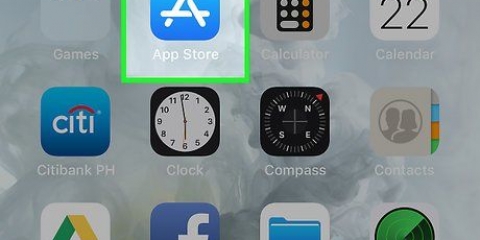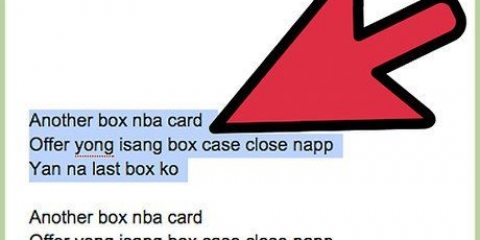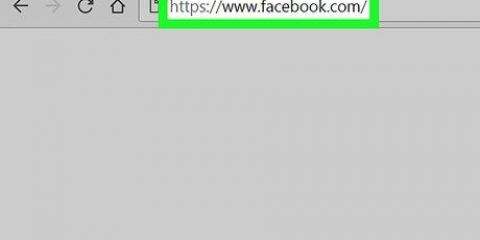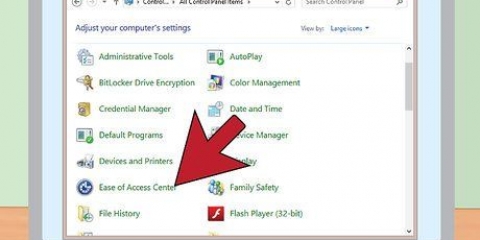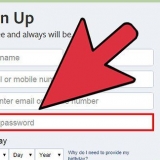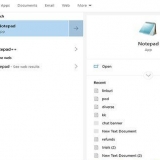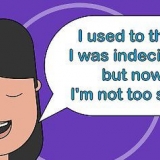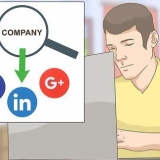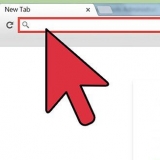Ouvert Préférences de système, choisir Clavier et souris. Cliquez sur l`onglet Souris, ici, vous pouvez définir qu`en cliquant sur le côté gauche le Bouton principal est et en cliquant sur le côté droit le Bouton secondaire. Ou l`inverse, ce que tu veux.
Utiliser le bouton droit de la souris sur un mac
Teneur
À première vue, il semble que vous ne puissiez pas utiliser le bouton droit de la souris sur un Mac. Comment faire un clic droit quand il n`y a qu`un seul bouton? Heureusement, vous pouvez également utiliser le menu secondaire sur un Mac, cela fonctionne juste légèrement différemment qu`avec Windows. Restez productif sur votre Mac en suivant les étapes de cet article.
Pas
Méthode 1 sur 4: Appuyer sur la touche de contrôle

1. Appuyez sur la touche Contrôle (Ctrl). Maintenez la touche enfoncée tout en cliquant sur votre souris.
- C`est exactement comme un clic droit sur une souris à deux boutons.
- Ensuite, vous pouvez à nouveau relâcher la touche Ctrl.
- Cette méthode fonctionne avec une souris à un bouton, avec le trackpad d`un MacBook ou avec le bouton intégré du trackpad Apple séparé.

2. Choisissez l`élément de menu souhaité. Cliquez sur le menu contextuel approprié tout en maintenant la touche Contrôle enfoncée.
L`exemple ci-dessous est un menu contextuel dans le navigateur Firefox.
Méthode 2 sur 4: Clic secondaire à deux doigts sur le trackpad

1. Activer le clic à deux doigts.

2. Ouvrir les préférences du trackpad. Dans le menu pomme, cliquez sur Préférences de système, puis clique pavé tactile.

3. Cliquez sur l`ongletPointer et cliquer. Sélectionner Clic secondaire puis sélectionnez Cliquez avec deux doigts, vous pouvez ensuite cliquer avec deux doigts pour un clic secondaire. Vous verrez un court exemple vidéo sur la façon de cliquer exactement.

4. passer un test. Aller à chercheur et placez deux doigts sur le trackpad. Maintenant, un menu contextuel devrait apparaître.

5. Cette méthode fonctionne avec tous les trackpads.
Méthode3 sur 4:Cliquez dans le coin inférieur

1. Ouvrez les préférences du trackpad comme décrit ci-dessus. Dans le menu Pomme, cliquez sur Préférences de système, puis clique pavé tactile.

2. Cliquez sur l`ongletPointer et cliquer. Sélectionnez-le Clic secondaire puis sélectionnez Cliquez en bas à droite (vous pouvez aussi choisir des liens). Vous verrez un court exemple vidéo sur la façon de cliquer exactement.

3. passer un test. Aller à chercheur et placez un doigt en bas à droite du trackpad. Maintenant, un menu contextuel devrait apparaître.

4. Cette méthode fonctionne avec l`Apple Trackpad.
Méthode 4 sur 4: Utilisation d`une souris externe

1. Achetez une souris séparée. Apple a sa propre souris, la "Souris magique" (et le prédécesseur "Souris puissante"), qui à première vue ne semble pas avoir de boutons. cependant, vous pouvez régler la souris pour que les clics gauche et droit aient des fonctions différentes. Si vous ne voulez pas acheter de souris Apple, vous pouvez utiliser n`importe quelle autre souris à deux boutons.

2. Connectez votre souris. Branchez la prise USB de la souris sur un port USB libre de votre ordinateur. Si tout se passe bien, la souris fonctionnera immédiatement. Si ce n`est pas le cas, il est préférable de lire le manuel d`utilisation de votre souris spécifique.

3. Activer le clic droit. Une souris Apple doit d`abord être configurée correctement pour pouvoir utiliser les clics secondaires.
Des astuces
- La méthode de la clé de contrôle fonctionne à la fois sur OS X et Mac OS 9.
Articles sur le sujet "Utiliser le bouton droit de la souris sur un mac"
Оцените, пожалуйста статью
Similaire
Populaire